Uw wachtwoord is de eerste verdedigingslinie om uw account op elk platform veilig te houden. Het is natuurlijk belangrijk om overal een uniek en veilig wachtwoord te gebruiken. Maar dit is nog belangrijker voor werkplekaccounts. Als iemand uw wachtwoord zou kunnen raden en toegang zou krijgen tot uw Slack-account, zouden ze niet alleen alle besproken privé-informatie kunnen zien, maar ook berichten kunnen verzenden als u.
Hoe u uw wachtwoord kunt resetten op Slack
Als je wilt Wijzig uw wachtwoord in Slack om het sterker en moeilijker te raden te maken, moet je je accountinstellingen configureren. Om naar uw accountinstellingen te gaan, moet u bladeren naar https://slack.com/home. Klik vanaf hier op "Accountinstellingen" bovenaan de pagina.
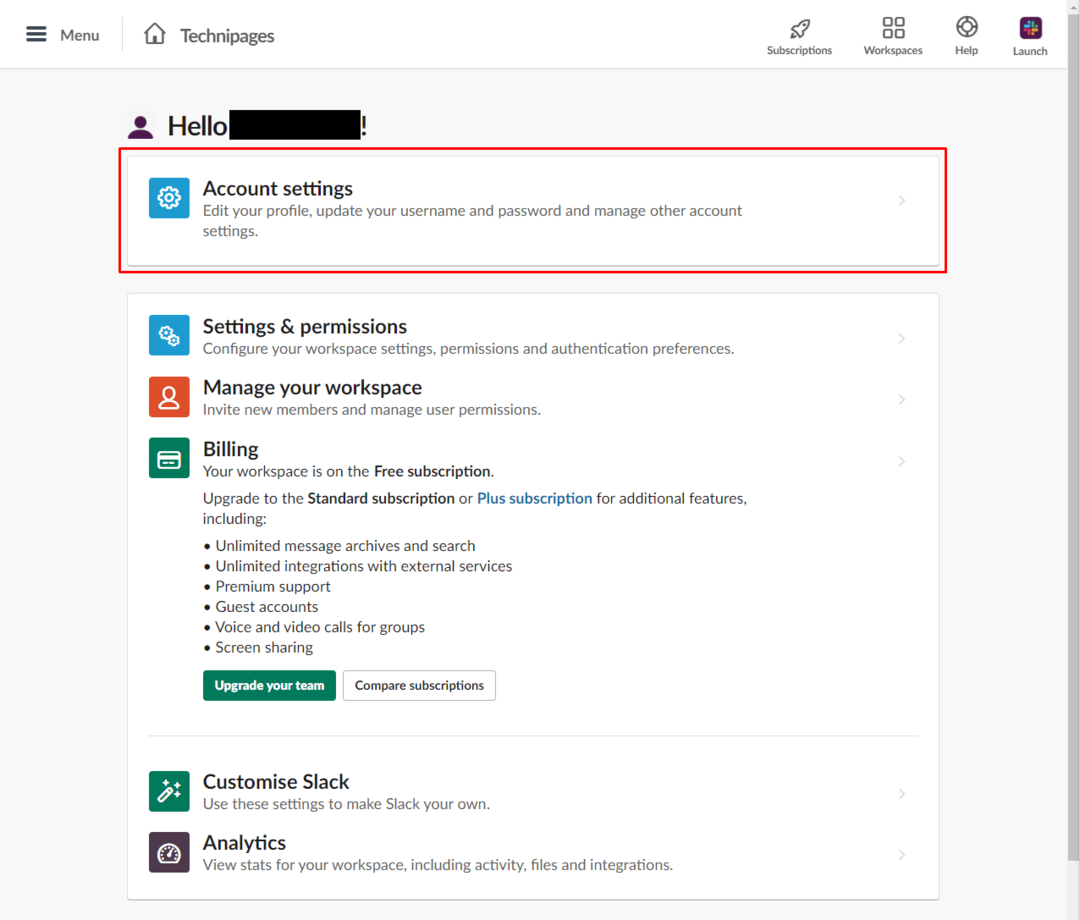
Klik op de pagina met accountinstellingen op "Uitvouwen" in het gedeelte "Wachtwoord". Dit opent het scherm voor het wijzigen van het wachtwoord.
Opmerking: als u niet de optie hebt om het wachtwoordgedeelte uit te breiden, gebruikt uw organisatie een Single Sign-On (SSO)-oplossing voor authenticatie bij Slack, zoals Okta, OneLogin of GSuite. Als u een externe SSO-identiteitsprovider gebruikt, moet u uw wachtwoord wijzigen via hun systeem in plaats van in Slack.
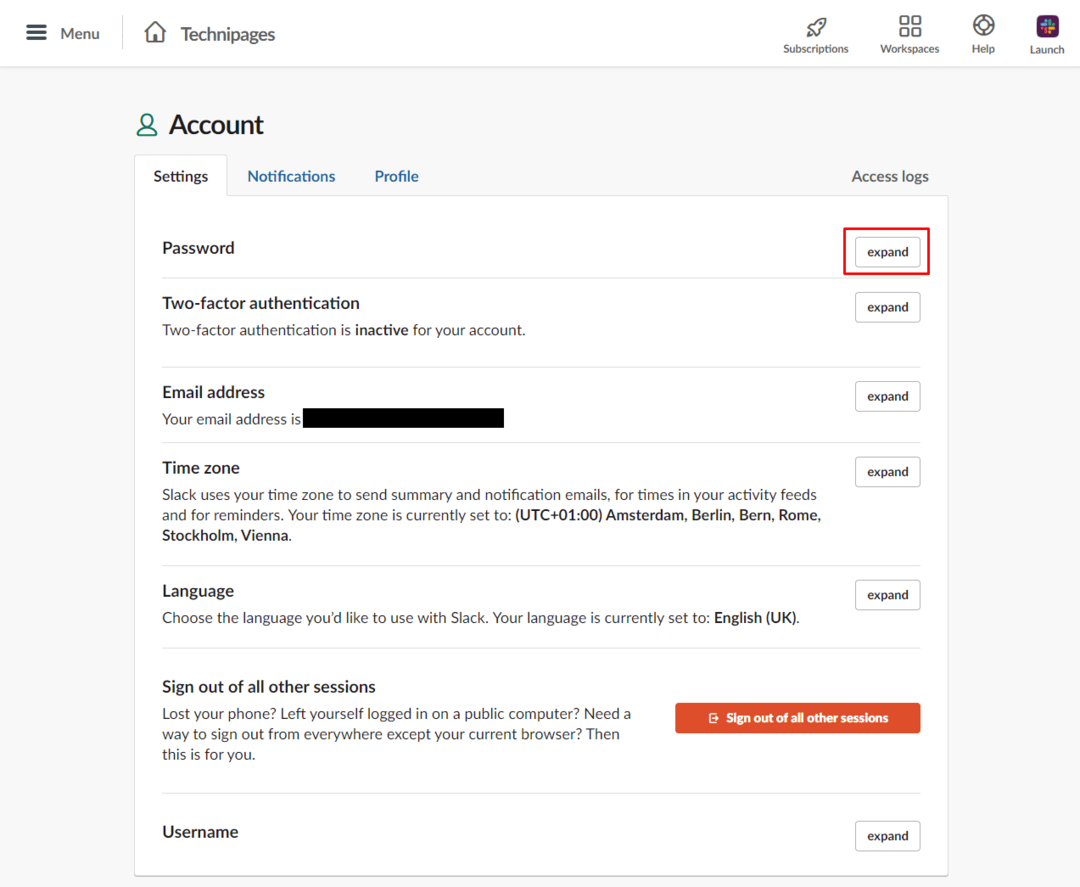
In de uitgebreide verander wachtwoord scherm, voert u uw huidige wachtwoord in het tekstvak met het label "Huidig wachtwoord" in. Het nieuwe wachtwoord dat u wilt gebruiken in het tekstvak "Nieuw wachtwoord" en klik vervolgens op "Wachtwoord opslaan".
Tip: Slack vereist dat uw wachtwoord minimaal zes tekens lang is en mag geen algemene wachtwoorden zijn, zoals "123456", "abcdef" of "wachtwoord". Als u bovendien uw wachtwoord moet wijzigen door de systeembeheerder, kunt u uw wachtwoord niet wijzigen zodat het hetzelfde is als uw oude wachtwoord. wachtwoord. We raden u echter aan een sterker wachtwoord te kiezen dan een wachtwoord van minimaal tien tekens, aangezien zes tekens beknopt zijn voor een wachtwoord. Om ons artikel over wachtwoordsterkte te lezen, klik op hier.
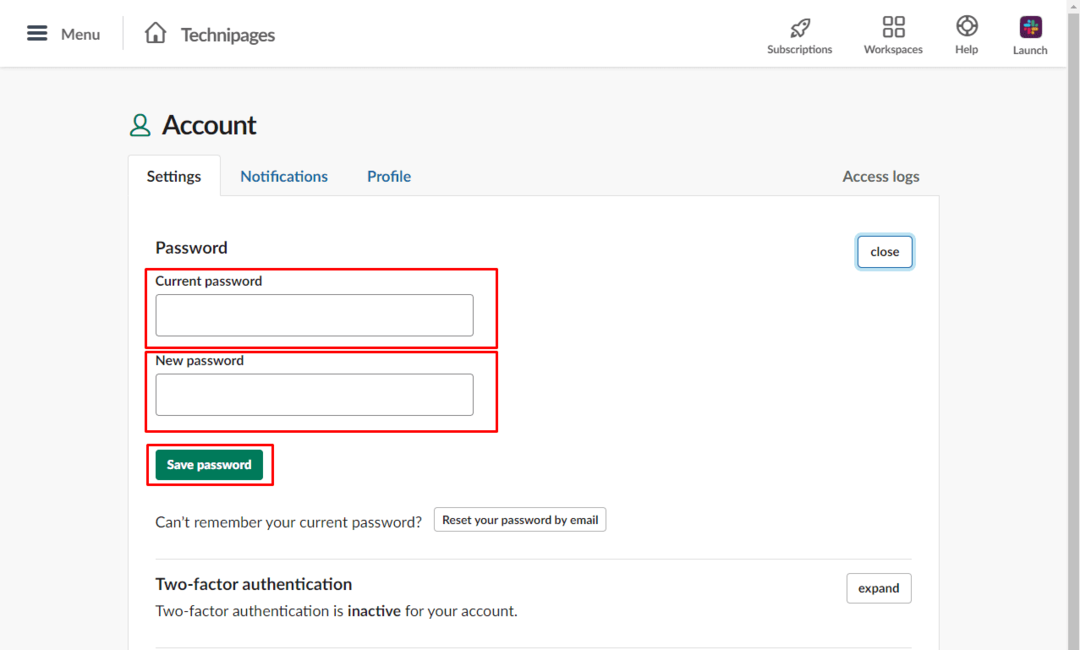
Het hebben van een sterk wachtwoord is een belangrijk onderdeel van het veilig houden van uw account. Door de instructies in deze handleiding te volgen, kunt u uw wachtwoord wijzigen in iets veiligers. Voel je je veilig met je nieuwe wachtwoord? Deel uw mening hieronder!